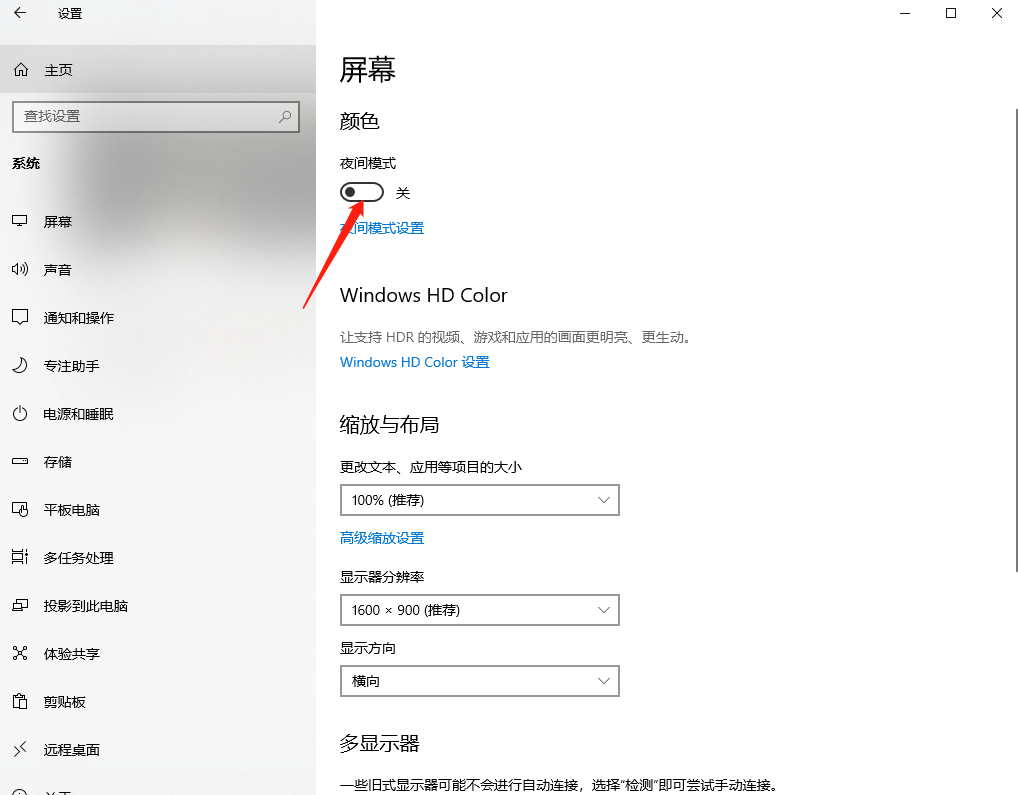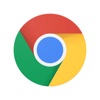《谷歌浏览器》开夜间模式的操作方法
时间:2023-11-24作者:Lam
谷歌浏览器是非常多用户都在使用的免费网页浏览软件,无论是文件搜索还是内容浏览皆可一键完成,强大的搜索功能可以让用户根据个人使用需求进行功能使用。多个页面浏览模式为用户带来绝佳的使用体验,可很多人都不知道应该如何开启夜间模式?
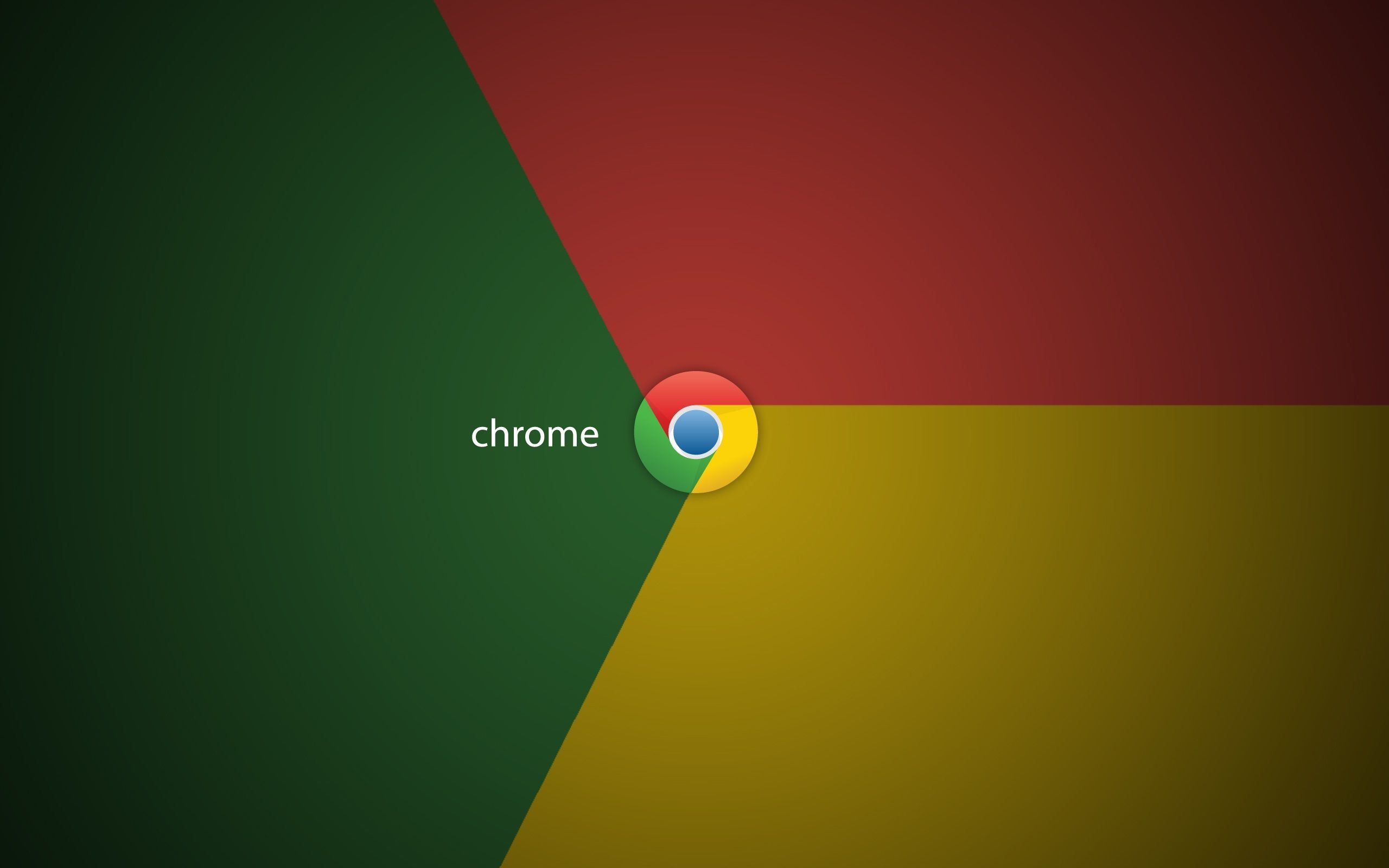
快速设置浏览器夜间模式
方法一
1、打开谷歌浏览器,在地址栏中输入【chrome://flags】并按下回车键进入到谷歌浏览器实验室的页面。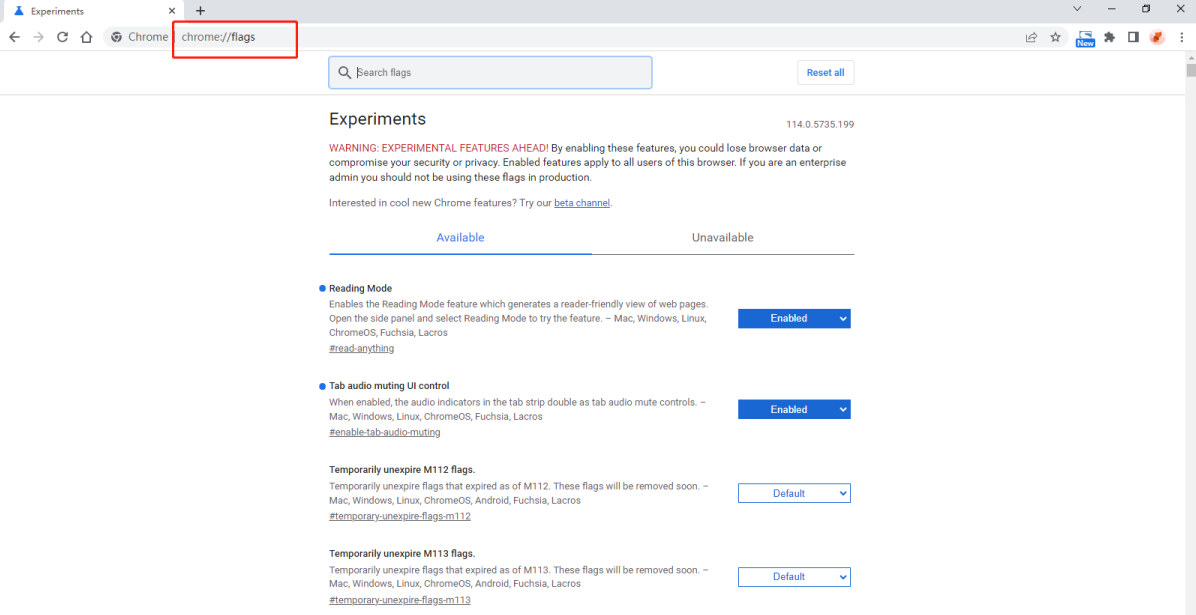
2、进入到该界面后,在搜索框中输入【enable-force-dark】,可以找到【Auto Dark Mode for Web Contents】选项,点击后面的下拉选项,选择【enable】。
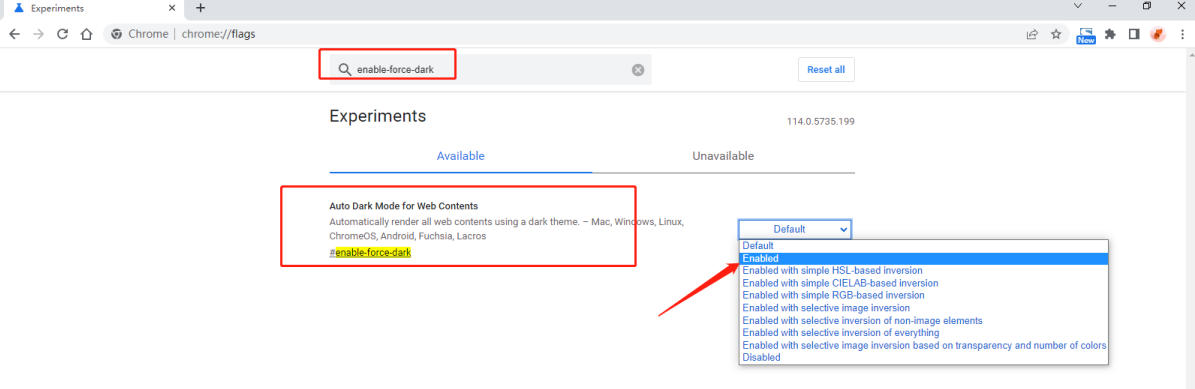
3、之后浏览器底部会弹出一个提示内容,提示我们需要重启浏览器才可以应用新的设置,点击【relaunch】重启谷歌浏览器。 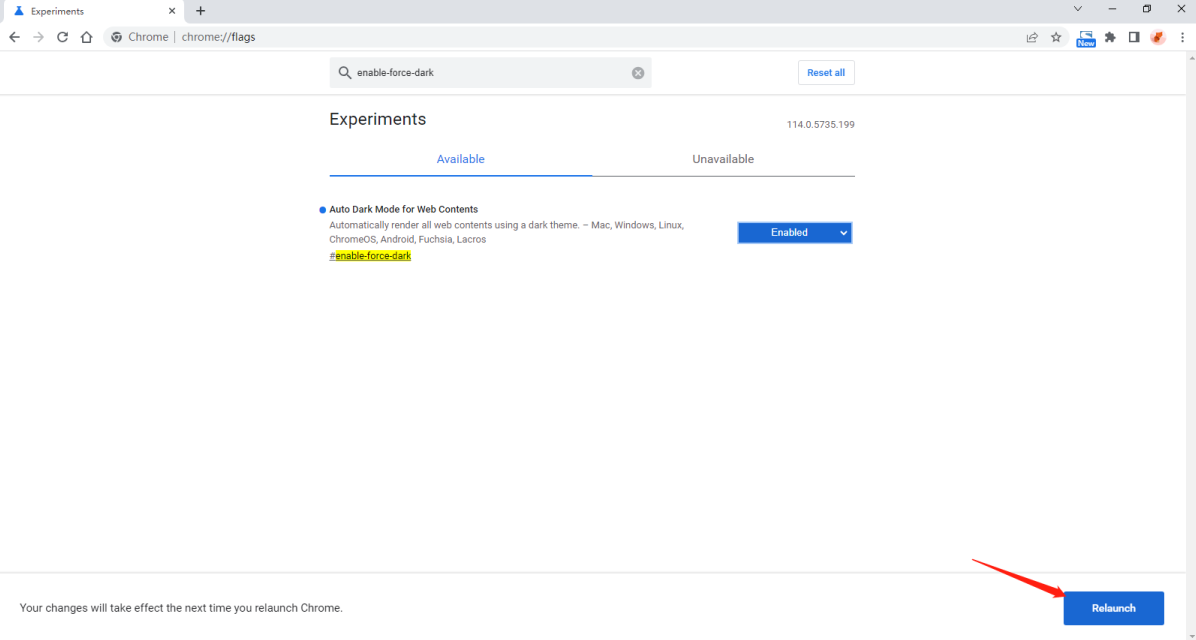
4、重启后可以看到当前的浏览器已经变成夜间模式了,在此模式中,我们打开的网页以及新的标签页,背景色都为黑色。 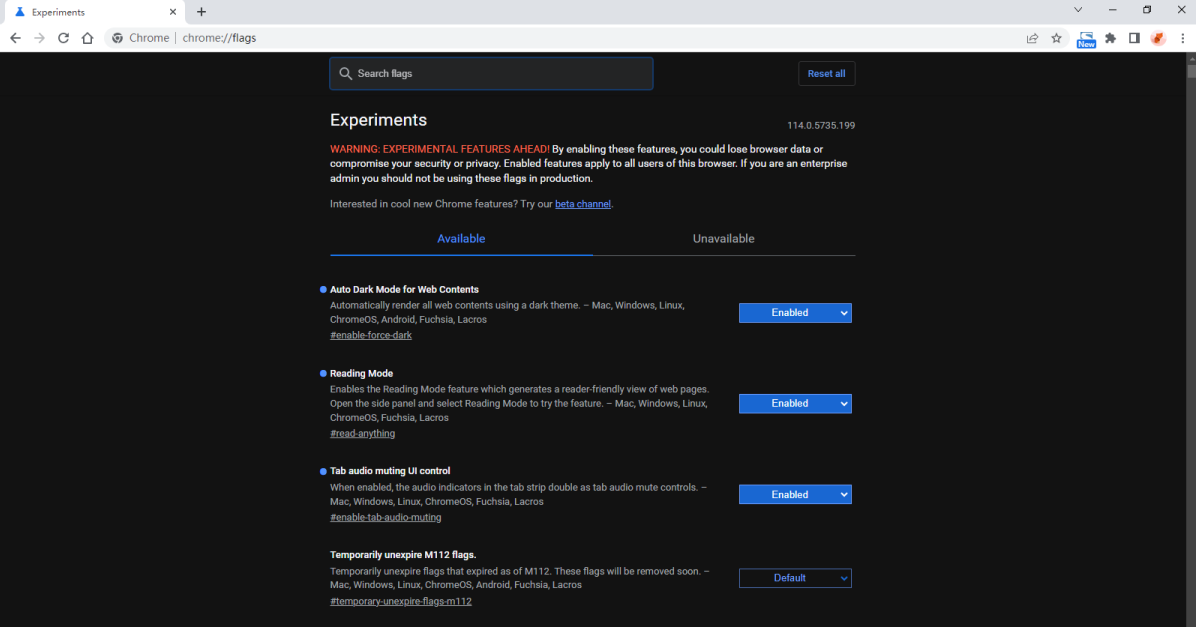
方法二
1、下载Night Mode Pro插件并解压。
2、打开谷歌浏览器,进入浏览器的扩展管理界面,把.crx文件拖进来添加。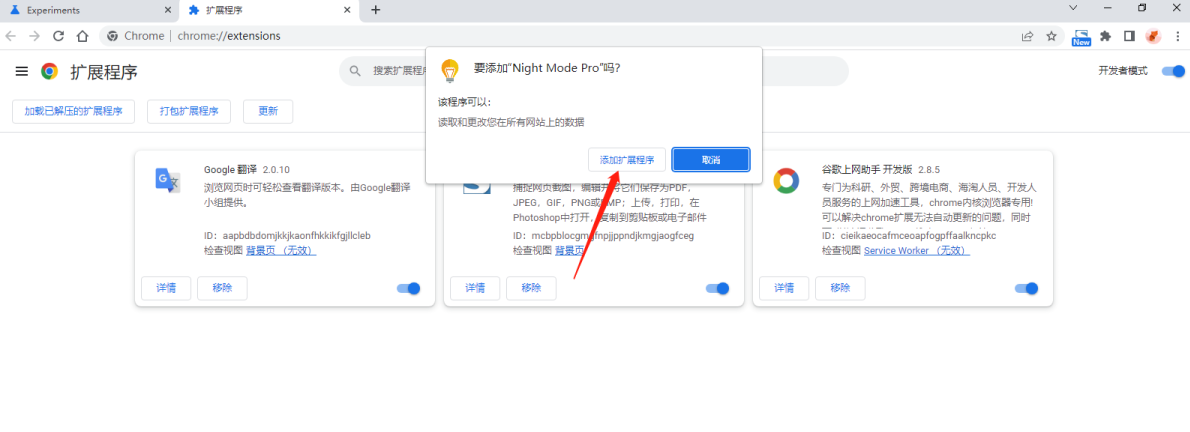
3、添加完成之后,点击该图标即可调节网页界面亮度以及浏览模式。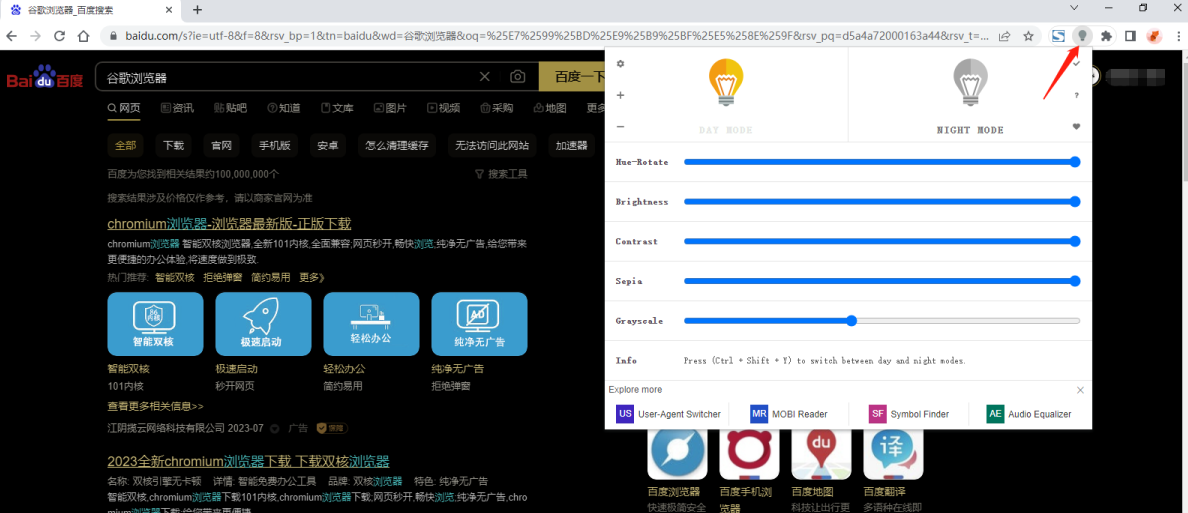
方法三
大家还可以通过系统显示设置来调控,我们打开电脑自带的【夜间模式】后,谷歌浏览器也会变为黑色。但不同的是,谷歌浏览器只是边框变为黑色,当打开某个页面链接时依旧是原本的背景色。